
หากคุณมีคนทุกประเภทเข้ามาใกล้ประตูของคุณออดวิดีโอเช่น ขีด จำกัด Skibel เป็นการลงทุนที่คุ้มค่า แต่คุณอาจไม่ได้ใช้มันอย่างเต็มประสิทธิภาพ นี่คือวิธีใช้ออดวิดีโอ SkyBell HD ของคุณให้เกิดประโยชน์สูงสุด
เปลี่ยนคุณภาพวิดีโอ
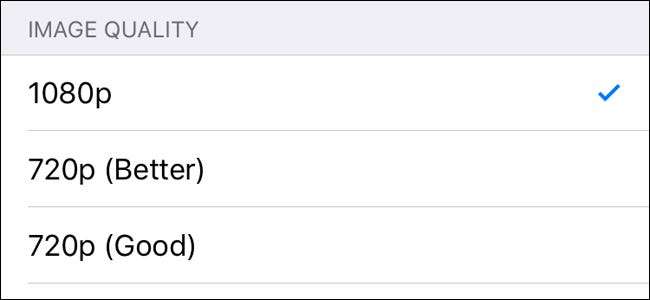
ที่เกี่ยวข้อง: วิธีเปลี่ยนคุณภาพวิดีโอของ SkyBell HD Doorbell
SkyBell HD สามารถสตรีมและบันทึกวิดีโอความละเอียดสูงสุด 1080p อย่างไรก็ตามหากการเชื่อมต่ออินเทอร์เน็ตของคุณไม่สามารถรองรับการโหลดได้คุณสามารถทำได้ เปลี่ยนคุณภาพของวิดีโอ .
เพียงเปิดการตั้งค่าในแอพ SkyBell HD แล้วเลือก“ คุณภาพของภาพ” จากนั้นคุณสามารถเลือกคุณภาพที่ต่ำกว่า 1080p ได้มากถึง 480p โปรดทราบว่าสิ่งนี้จะทำให้การระบุตัวบุคคลที่ประตูบ้านคุณทำได้ยากขึ้นดังนั้นอย่าลืมทดลองและหาจุดสมดุลที่ดีที่สุดเท่าที่จะทำได้
แบ่งปันการเข้าถึงกับสมาชิกครอบครัวคนอื่น ๆ
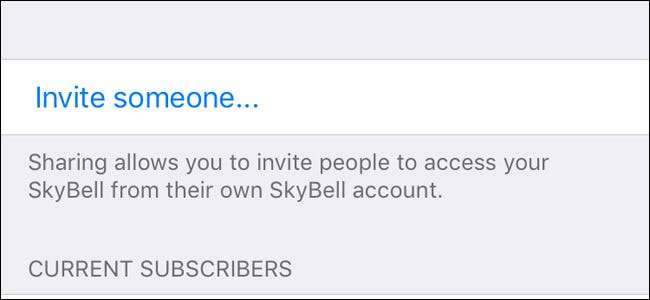
ที่เกี่ยวข้อง: วิธีแชร์ SkyBell HD Access กับผู้ใช้รายอื่น
SkyBell แทบจะใช้งานไม่ได้เช่นกันหากคุณเป็นเพียงคนเดียวในครอบครัวที่สามารถเข้าถึงได้นั่นคือเหตุผลที่คุณต้องการ แบ่งปันการเข้าถึงออดวิดีโอ กับสมาชิกในครอบครัวคนอื่น ๆ
คุณสามารถทำได้โดยเข้าไปที่การตั้งค่าและแตะที่“ จัดการการแชร์” จากนั้นคุณสามารถเชิญใครสักคนทางอีเมลและพวกเขาจะสามารถดูฟีดวิดีโอสดของ SkyBell และดูการบันทึกที่ผ่านมาได้
เปิดใช้งาน“ ห้ามรบกวน”

ที่เกี่ยวข้อง: วิธีปิดเสียงออด SkyBell HD ของคุณ
แม้ว่าในทางเทคนิคจะไม่เรียกว่าห้ามรบกวน แต่ SkyBell HD ก็มีคุณลักษณะที่คุณสามารถทำได้ “ ปิดเสียง” ออด เพื่อที่ว่าเมื่อมีคนกดปุ่มก็จะไม่กดกริ่งประตู
เข้าสู่การตั้งค่าแล้วแตะที่“ Indoor Chime” จากนั้นให้กดสวิตช์เปิด / ปิดข้าง“ Indoor Chime” เพื่อปิดและปิดเสียงออด อย่างไรก็ตามโปรดทราบว่าการดำเนินการนี้จะยังคงส่งการแจ้งเตือนผ่านโทรศัพท์ของคุณเว้นแต่คุณจะปิดแยกต่างหาก
ปรับความไวในการเคลื่อนไหว
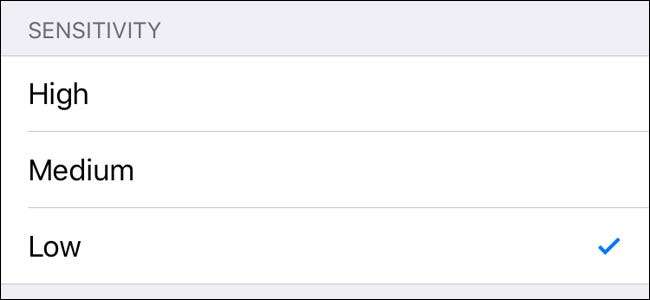
ที่เกี่ยวข้อง: วิธีปรับความไวในการเคลื่อนไหวบน SkyBell HD Doorbell
ในขณะที่คุณสามารถรับการแจ้งเตือนทางโทรศัพท์ได้ทุกครั้งที่กดปุ่มออดคุณยังสามารถรับการแจ้งเตือนเมื่อตรวจพบการเคลื่อนไหว อย่างไรก็ตามคุณน่าจะต้องการ ปรับความไวในการเคลื่อนไหว .
ในการตั้งค่าให้แตะที่“ การตรวจจับการเคลื่อนไหว” เปิดใช้งานหากยังไม่ได้ดำเนินการจากนั้นเลือก "สูง" "ปานกลาง" หรือ "ต่ำ" เท่าที่ความไวจะไป
ดาวน์โหลดวิดีโอเพื่อแบ่งปัน
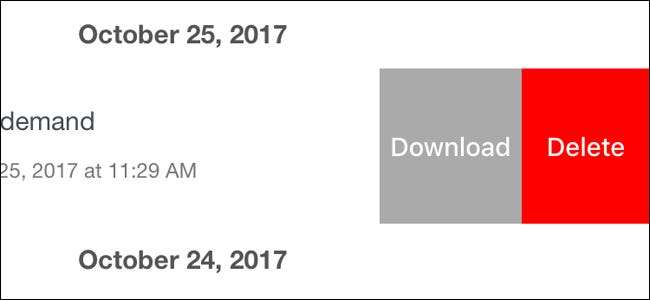
ที่เกี่ยวข้อง: วิธีดาวน์โหลดวิดีโอจาก SkyBell HD ของคุณ
แม้ว่าคุณจะสามารถดูวิดีโอที่บันทึกไว้ในแอพ SkyBell ได้ แต่วิดีโอเหล่านั้นจะหายไปหลังจากเวลาผ่านไประยะหนึ่ง ดังนั้นหากคุณต้องการเก็บบันทึกใด ๆ ในอนาคตคุณจะต้องทำ ดาวน์โหลด ในกรณีที่คุณต้องการแบ่งปันกับตำรวจหรือใครก็ตาม
ใน iOS คุณเพียงแค่ปัดวิดีโอแล้วกด“ ดาวน์โหลด” บน Android เพียงแค่แตะที่ปุ่มดาวน์โหลดถัดจากวิดีโอ จากนั้นจะบันทึกลงในที่เก็บข้อมูลในเครื่องของโทรศัพท์ซึ่งคุณสามารถทำอะไรก็ได้
เปลี่ยนสี LED

ที่เกี่ยวข้อง: วิธีเปลี่ยนสี LED ของ SkyBell HD Doorbell
นี่ไม่ใช่คุณสมบัติที่ยิ่งใหญ่ของ SkyBell HD แต่ช่วยให้คุณสามารถแสดงบุคลิกบางอย่างได้ ตามค่าเริ่มต้นปุ่มจะสว่างเป็นสีเขียว แต่คุณทำได้ เปลี่ยนเป็นสีใดก็ได้ที่คุณต้องการ .
แตะที่“ LED” ในเมนูการตั้งค่าจากนั้นเลือก“ สี” ในหน้าจอถัดไป จากนั้นคุณสามารถใช้ตัวเลือกสีเพื่อเลือกสีที่คุณชื่นชอบที่จะใช้ คุณยังสามารถเปลี่ยนความสว่างของ LED ของปุ่มได้อีกด้วย
ใช้ประโยชน์จากคุณสมบัติ Live View
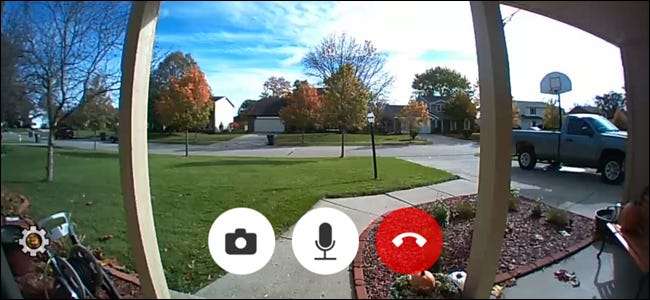
เมื่อมีคนกดกริ่งและคุณไปดูฟีดวิดีโอสดผู้ใช้หลายคนลืมไปว่าคุณสามารถทำอะไรได้มากกว่าบนหน้าจอนี้มากกว่าแค่ดูว่าใครอยู่ที่ประตู
ตัวอย่างเช่นคุณสามารถถ่ายภาพฟีดวิดีโอได้ตลอดเวลาและใช้ไมโครโฟนเพื่อพูดคุยกับบุคคลที่ประตู คุณสามารถแตะที่ไอคอนรูปเฟืองเพื่อเข้าถึงการทำงานร่วมกับแอพอื่น ๆ เช่นแอพ Kevo เพื่อปลดล็อกประตูของคุณได้จากหน้าจอนั้น
เชื่อมต่อกับ IFTTT เพื่อฟังก์ชั่นเพิ่มเติม

ที่เกี่ยวข้อง: วิธีทำให้แอปโปรดของคุณเป็นอัตโนมัติด้วย IFTTT
Skybell HD มาพร้อมกับการปรับแต่งและฟังก์ชั่นจำนวนมาก แต่คุณสามารถทำได้มากขึ้นด้วยการเชื่อมโยงกับ IFTTT และใช้ประโยชน์จากระบบอัตโนมัติบางอย่าง
ตัวอย่างเช่นคุณสามารถมีไฟล์ ไฟอัจฉริยะจะกะพริบทุกครั้งที่มีคนกดกริ่งประตู หรือจะมีไฟประดับระเบียงก็ได้ เปิดโดยอัตโนมัติเมื่อตรวจพบการเคลื่อนไหว ที่ประตูหน้าบ้านของคุณ







